

ホーム画面をおしゃれにカスタマイズするには専用のアプリが必要!着せ替え素材も全部揃う着せ替えアプリの決定版はこれ!
ウィジェットを追加したのに表示されない…!?今回は、その考えられる原因と確認すべき対処法を4つ紹介します。スマホユーザーさんは必見です✨
OSのバージョンが古かったり、それ自体にバグを抱えている場合に表示されないケースがあります。まずはバージョンを確認して、アップデートがあれば最新版にしておきましょう。

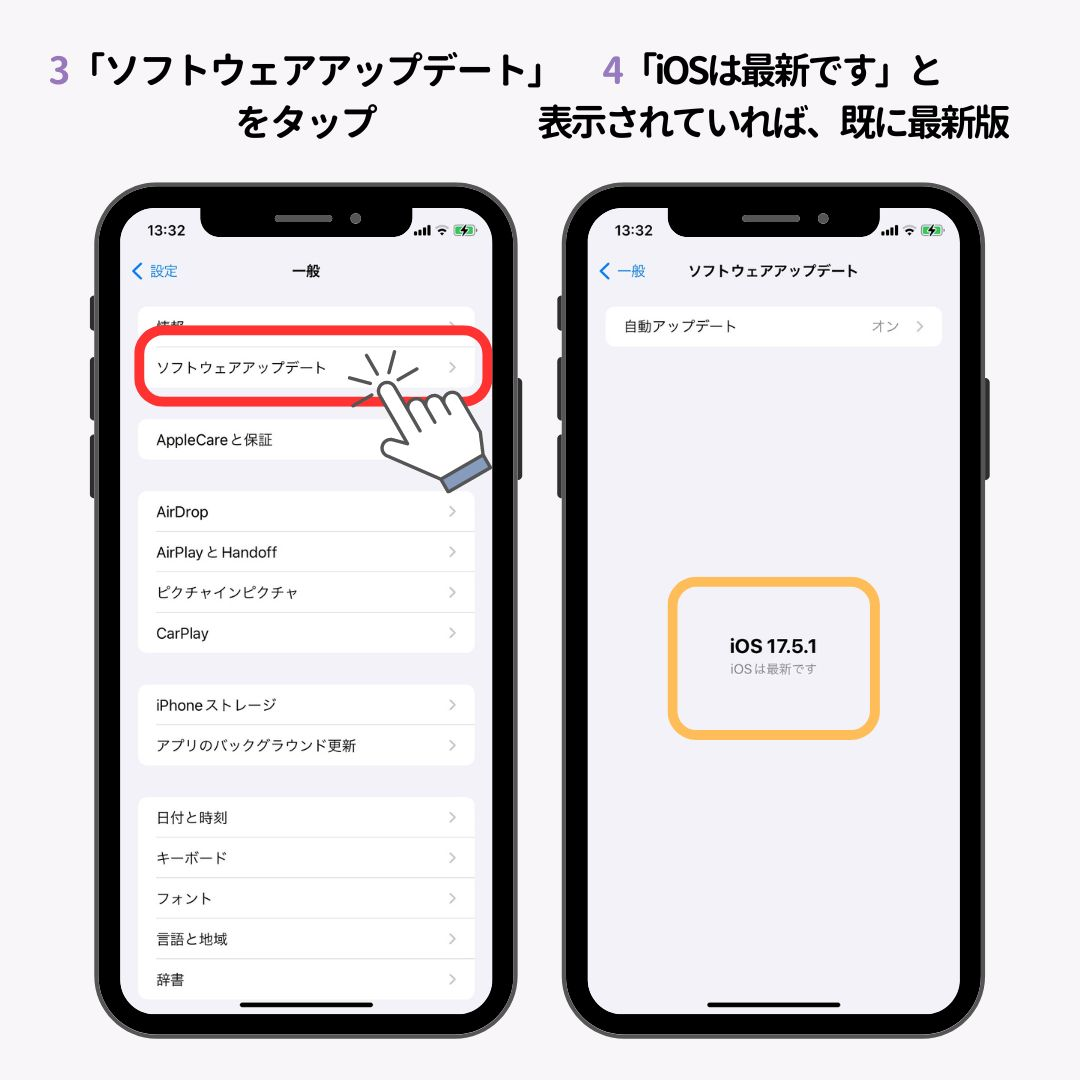
アプリの設定やOSのバージョンに問題がない場合は、デバイスにエラーが発生している可能性があります。再起動して修正されるか確認しましょう。
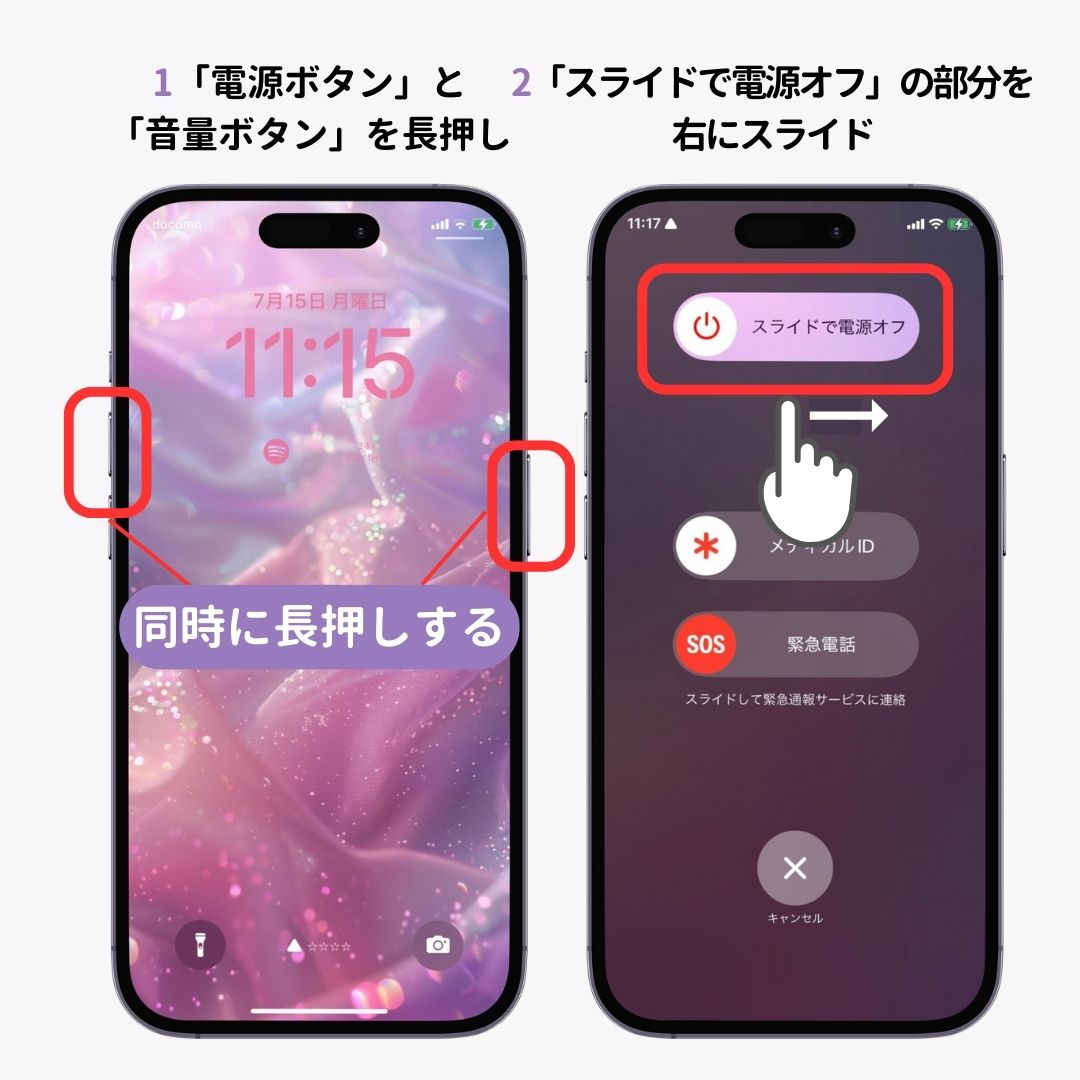
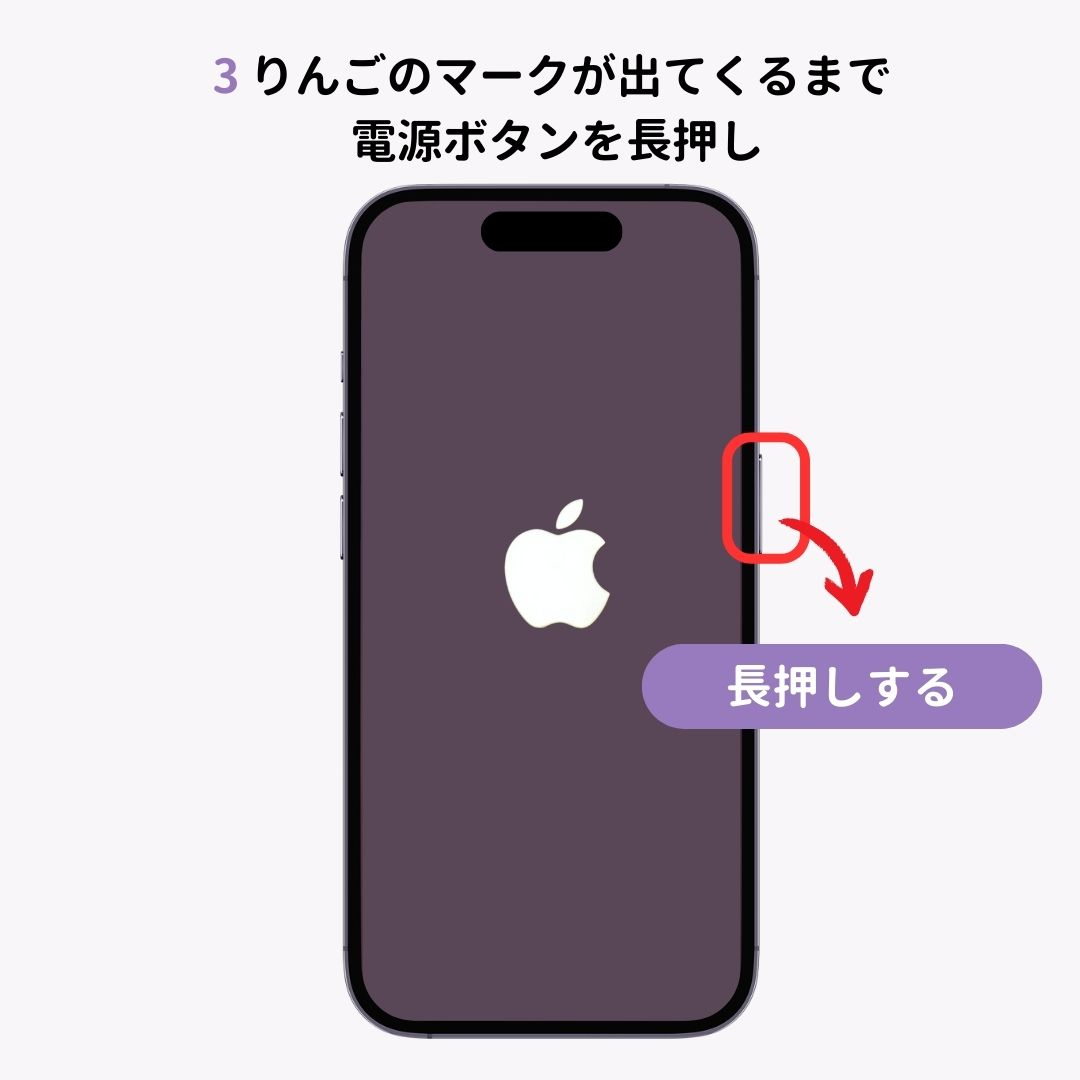
アプリによっては、ウィジェットに表示する内容を指定する必要があります。例えば、乗り換え案内のウィジェットでは、表示する駅の登録をしないといけません!他にもカレンダーウィジェットの場合は、権限設定が必要な場合もあります。そのため、まずはアプリの設定を確認しましょう!

アプリを削除すると、追加したウィジェットも削除されます。上記を試してもウィジェットが正しく表示されない場合は、一度アプリを削除し、再インストール、そしてウィジェット追加を改めて行ってみましょう。
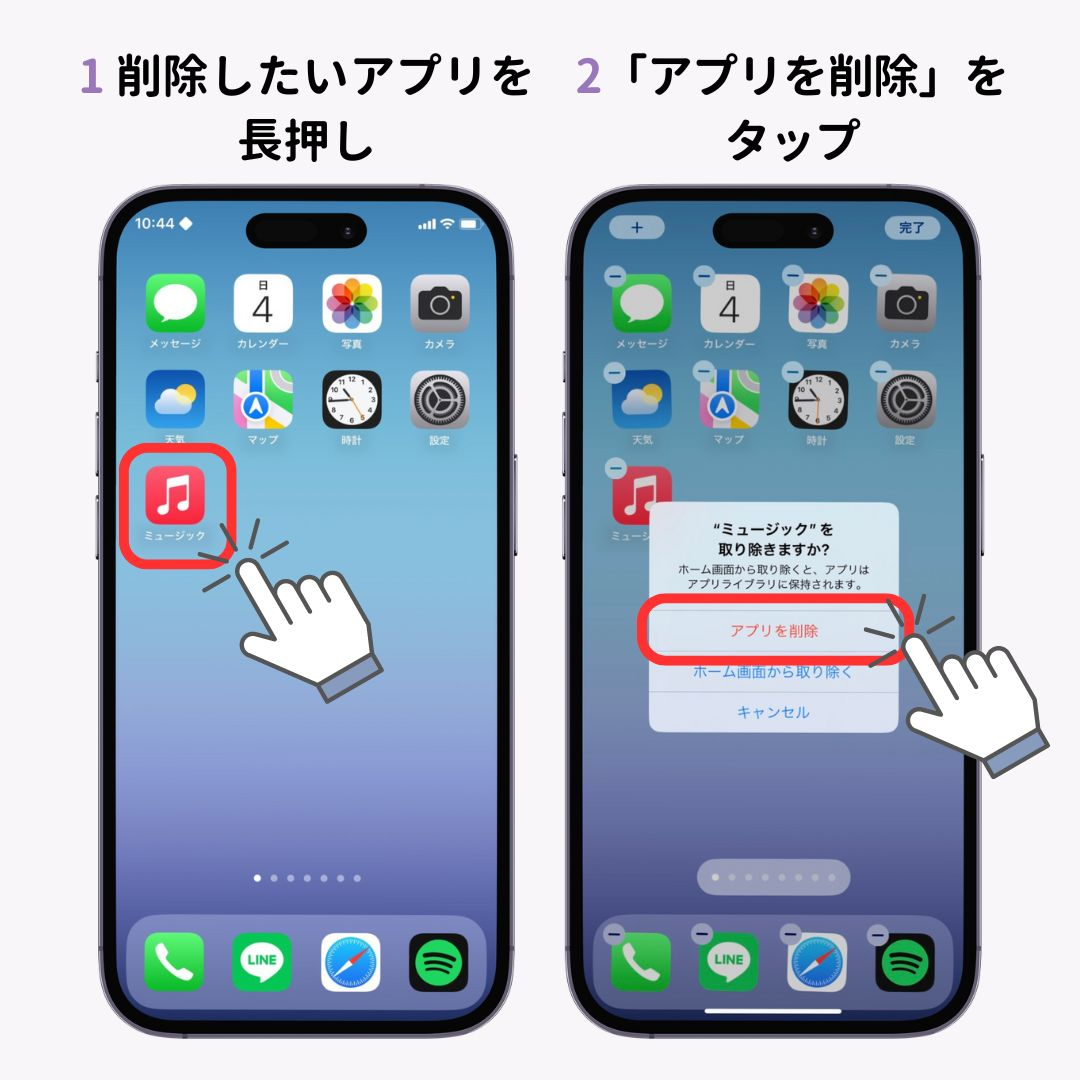
ウィジェットが正しく表示されない場合の対処法を4つ紹介しました。特にアプリの設定は見落としがちですが、ウィジェットに「設定してください」や「選択してください」のようなメッセージが表示されるので、その手順にしたがって確認しましょう!
カスタマイズアプリ「WidgetClub」を使えば、おしゃれなウィジェットが簡単に設定できます!統一感を出しておしゃれなホーム画面にしませんか✨?